Dokumentation // Kalender
Alles rund um den Kalender
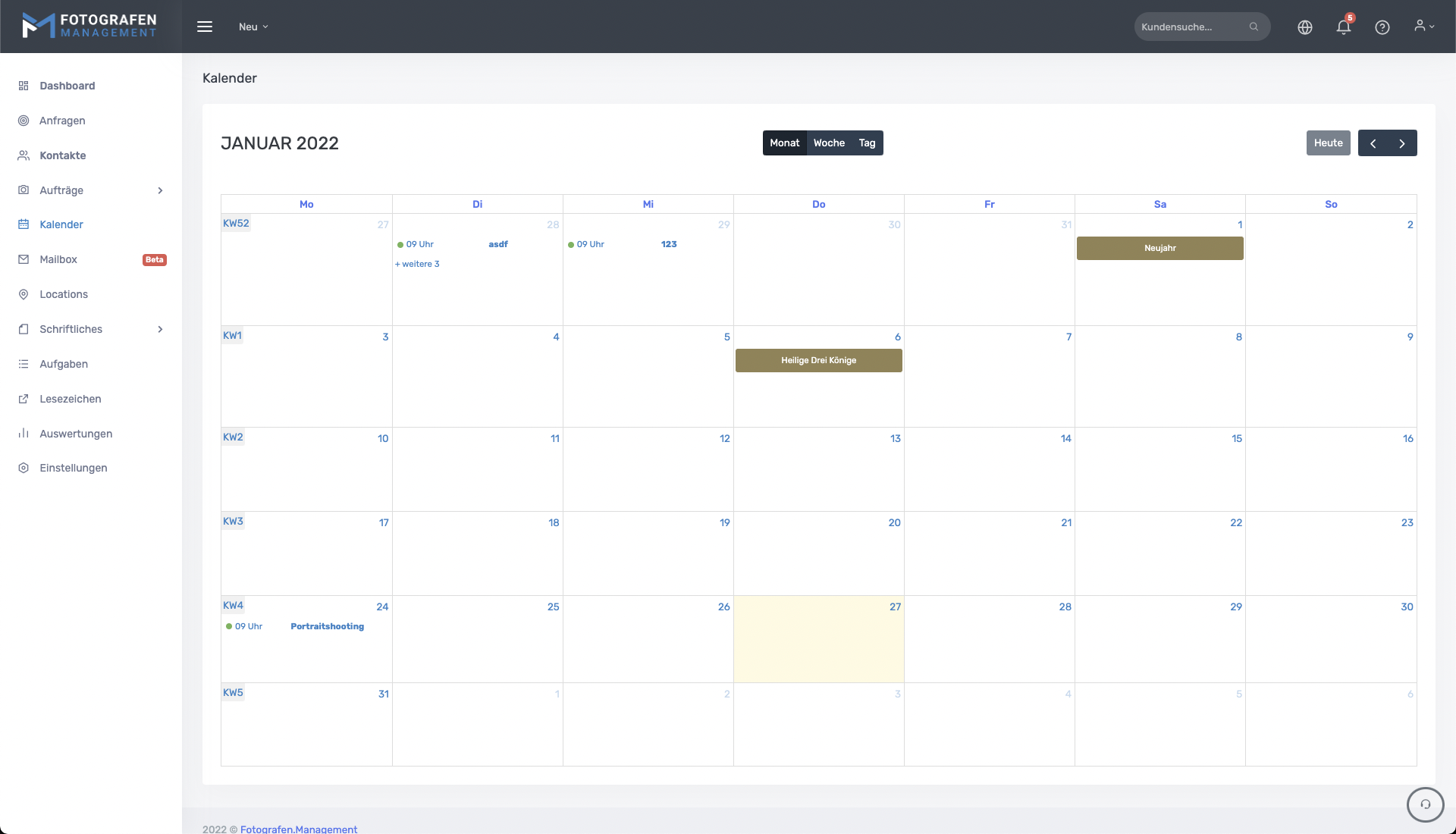
Termin hinzufügen
Um einen neuen Termin hinzu zufügen, klickt man auf den jeweiligen Tag in den Kalender und es öffnet sich ein Popup-Fenster.
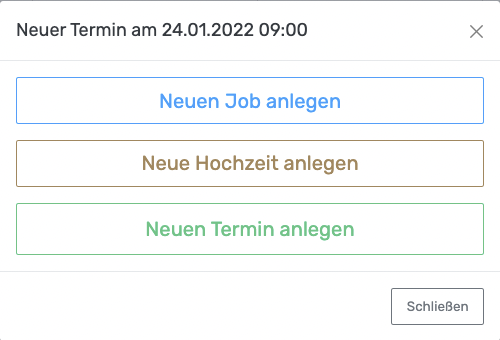
Hier sieht man nochmal, welchen Tag man angeklickt hat und man hat die Möglichkeit, einen Job, eine Hochzeit oder einen Termin anzulegen.
- Neuen Job anlegen: Hier wird man auf die Seite zur Erstellung eines Jobs weitergeleitet. Das Datum und die Uhrzeit wird automatisch vorausgefüllt.
- Neue Hochzeit anlegen: Hier wird man auf die Seite zur Erstellung einer Hochzeit weitergeleitet. Das Datum und die Uhrzeit wird automatisch vorausgefüllt.
- Neuen Termin anlegen: Hier öffnet sich ein weiteres Popup-Fenster, um den Termin anzulegen.
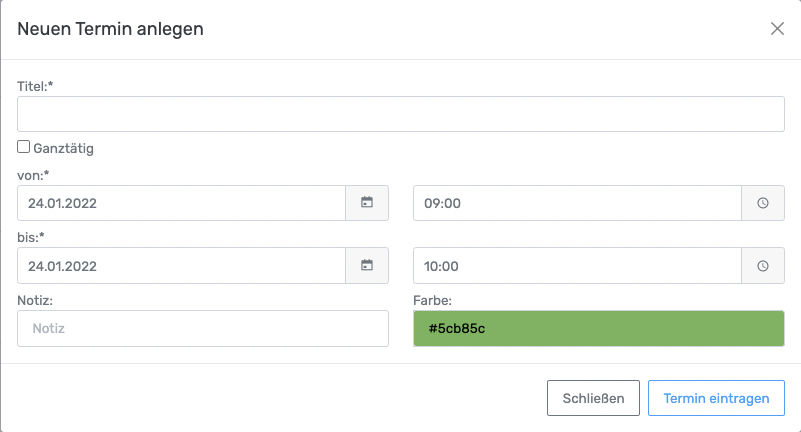
Hier hat man folgende Möglichkeiten:
- Titel: Der Titel des Termins, welcher im Kalender angezeigt wird.
- Ganztägig: Wird der Punkt aktiviert, wird der Termin für den ganzen Tag eingetragen.
- von / bis: Hier wird das Datum und die Uhrzeit des Termins eingetragen.
- Notiz: Hier können zusätzliche Infos zum Termin eingetragen werden.
- Farbe: Um einen bestimmten Termin hervorzugehen, kann eine Farbe festgelegt werden.
- Termin eintragen: Durch klick auf den Button, wird der Termin in den Kalender eingetragen und automatisch eingebundenen Kalender übertragen.
Termin bearbeiten
Im Kalender sind wir angesprochen Termine, Jobs und Hochzeiten, sowie externe Termine.Nur in Fotografen.Management erstellte Termine können bearbeitet werden.
Klickverhalten der einzelnen Punkte:
Klick auf einen in Fotografen.Management erstellten Termin
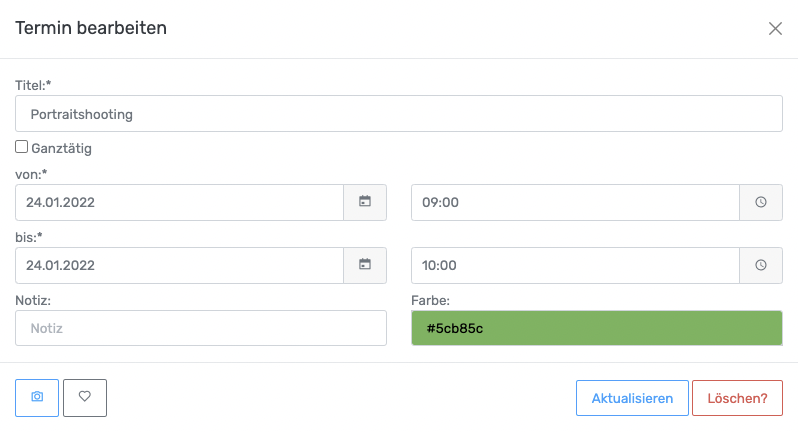
Hier öffnet sich die Detailansicht, des Termins. Hier können die angepasst werden, oder der Termin unwiderruflich gelöscht werden.
Zusätzlich hat man in der unteren linken Ecke zwei Buttons:
- Kamera: Durch Klick auf diesen Button, wird der Termin in ein Job umgewandelt. Dabei werden Titel, Datum, Uhrzeit und die Notiz übergeben. Der Termin wird gelöscht und durch den Job im Kalender ersetzt.
- Herz: Durch Klick auf diesen Button, wird der Termin in eine Hochzeit umgewandelt. Dabei werden Titel, Datum, Uhrzeit und die Notiz übergeben. Der Termin wird gelöscht und durch die Hochzeit im Kalender ersetzt.
Klick auf einen Job oder eine Hochzeit, welche in Fotografen.Management erstellt wurden
Hier wird man auf den jeweiligen Job oder jeweilige Hochzeit weitergeleitet. Es tauchen nur Jobs und Hochzeiten im Kalender auf, bei denen der Status nicht angefragt, abgeschlossen oder abgesagt sind, sowie ein Datum und Uhrzeit hinterlegt ist.
Klick auf einen externen Termin
Hier passiert nichts, es werden nur die Infos zum Termin angezeigt.